Gestion des répertoires est un outil Semrush Local qui synchronise les données de votre entreprise dans plusieurs répertoires en ligne.
Cet outil vous permet de gagner du temps en gérant toutes vos fiches d’entreprise au même endroit, sans avoir à visiter chaque répertoire manuellement. Pour en savoir plus sur l’outil Gestion des répertoires et comment l’utiliser, consultez cet article.
Qu’est-ce que le connecteur Google de Semrush Local ?
Le connecteur Google de Semrush Local permet aux utilisateurs d’associer leurs emplacements à des fiches d’établissement sur Google, l’un des répertoires les plus importants pour le SEO local. Auparavant, ces connexions étaient réalisées à l’aide de solutions tierces.
Désormais, Semrush a développé son propre connecteur, qui fonctionne directement avec les API de Google.
Avantages du connecteur Google de Semrush Local
Le connecteur Google de Semrush Local élimine les fournisseurs tiers du processus de connexion et fournit une connexion plus stable.
Le connecteur Google de Semrush Local permet également :
- d’accéder au rapport Données d’analyse de la fiche d’établissement sur Google, qui fournit de nombreuses métriques très utiles ;
- de personnaliser la période pour laquelle vous souhaitez étudier les métriques relatives à votre fiche et de les afficher par jours, par semaines ou par mois ;
- de choisir des catégories et des attributs de Google précis dans Gestion des répertoires ;
- d’associer tous vos emplacements à Google, en une seule fois.
Le rapport Données d’analyse de la fiche d’établissement sur Google
L’accès au rapport « Données d’analyse de la fiche d’établissement sur Google » est l’une des fonctionnalités majeures de la nouvelle intégration.
À partir de ce rapport, vous pouvez consulter les principales métriques sur la recherche Google et Google Maps.
Ces métriques comprennent :
- les vues ;
- les actions (demandes d’itinéraire, appels, messages, visites du site Web) ;
- la répartition des vues ;
- la note moyenne ;
- la répartition des appels téléphoniques par jours.
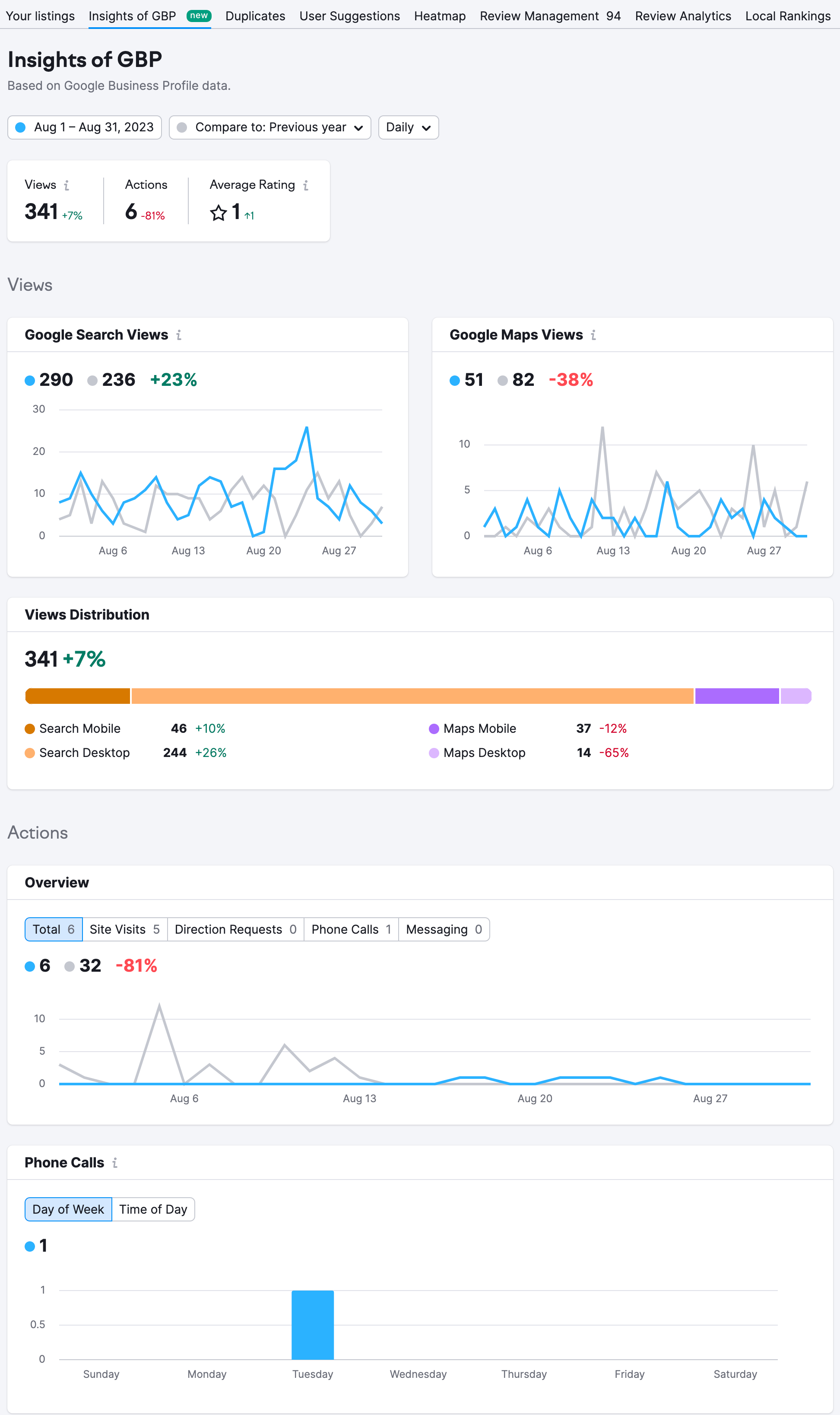
Vous pouvez également comparer vos performances actuelles à celles d’une période précédente, comme l’année, le trimestre ou le mois précédent, afin de garder un œil sur votre progression à long terme. Il est également possible d’ajuster les périodes prises en compte dans le rapport pour mieux répondre à vos besoins.
Deux mois après la configuration initiale d’un emplacement, une newsletter comportant les nouvelles données des principales recherches vous sera envoyée toutes les deux semaines.
Vous pourrez accéder à ces données d’analyse à tout moment depuis l’outil Gestion des répertoires.
Instructions : reconnecter les emplacements à Google avec le nouveau connecteur Google
Si vous avez au moins un emplacement à reconnecter, une note apparaîtra dans Gestion des répertoires avec une notification rouge accompagnée d’un bouton « Reconnecter ».
Il se trouve en haut, près de l’onglet Vue d’ensemble et Emplacements.
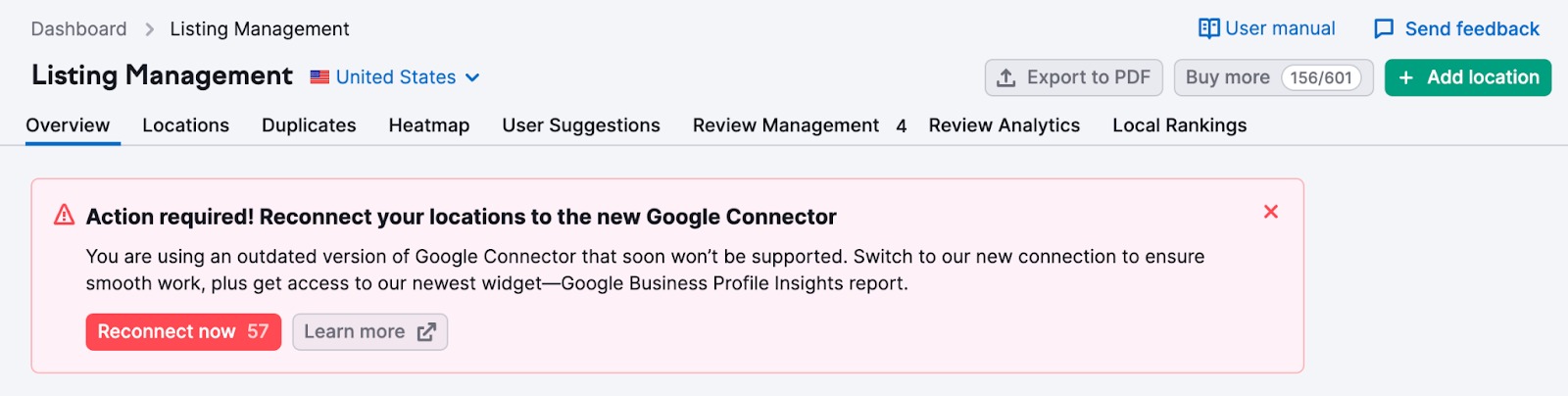
Après avoir cliqué sur le bouton vert, vous serez redirigé vers la page d’intégration sur Google.
Choisissez le bon compte Google et accordez la permission de « Voir, modifier, créer et supprimer vos fiches d’établissement sur Google. »
Cliquez sur « Autoriser » pour passer à l’étape suivante.
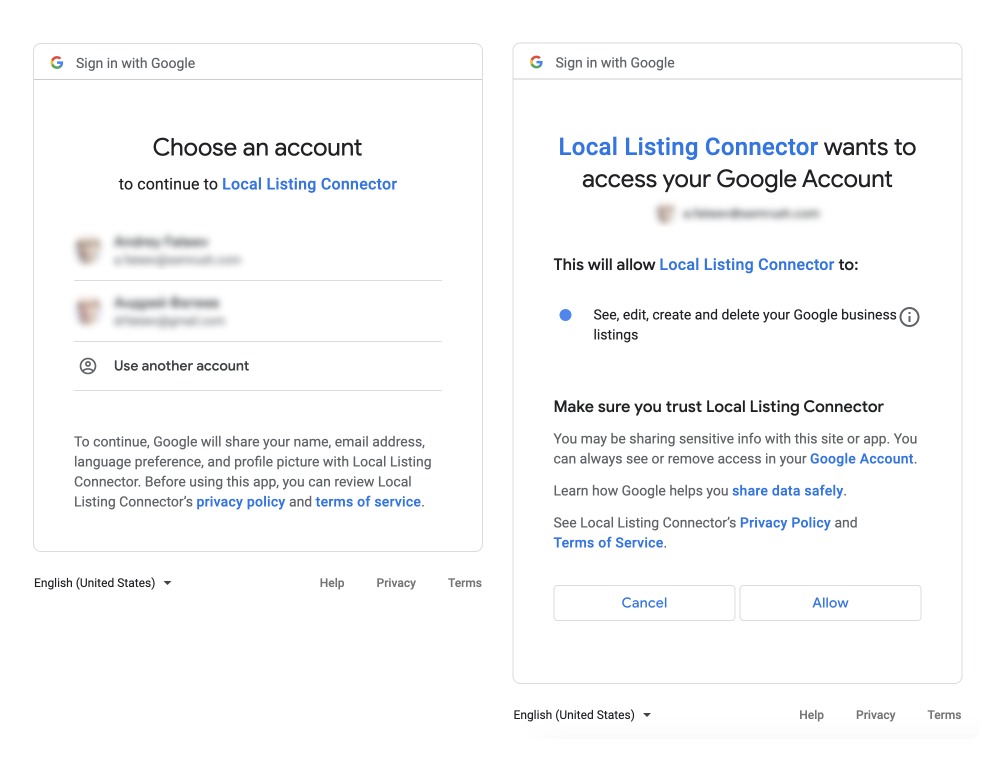
Soyez consciencieux lors de l’association de vos emplacements à des fiches d’établissement sur Google.
Vérifiez l’exactitude des informations, comme le nom de votre entreprise, la ville et l’adresse. Cela est particulièrement important si vous avez de nombreux emplacements à reconnecter et que les noms d’entreprise des emplacements sont très similaires.
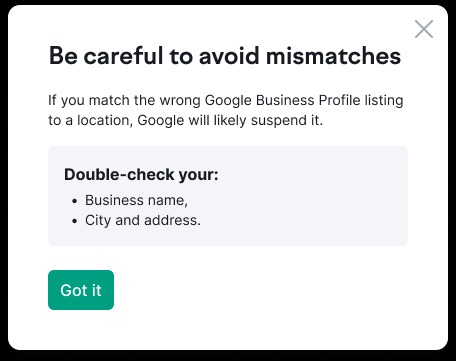
Maintenant que vous avez autorisé l’accès, la liste des emplacements à réassocier s’affichera.
Si vos emplacements sont regroupés en groupe d’établissements, sélectionnez d’abord le groupe.
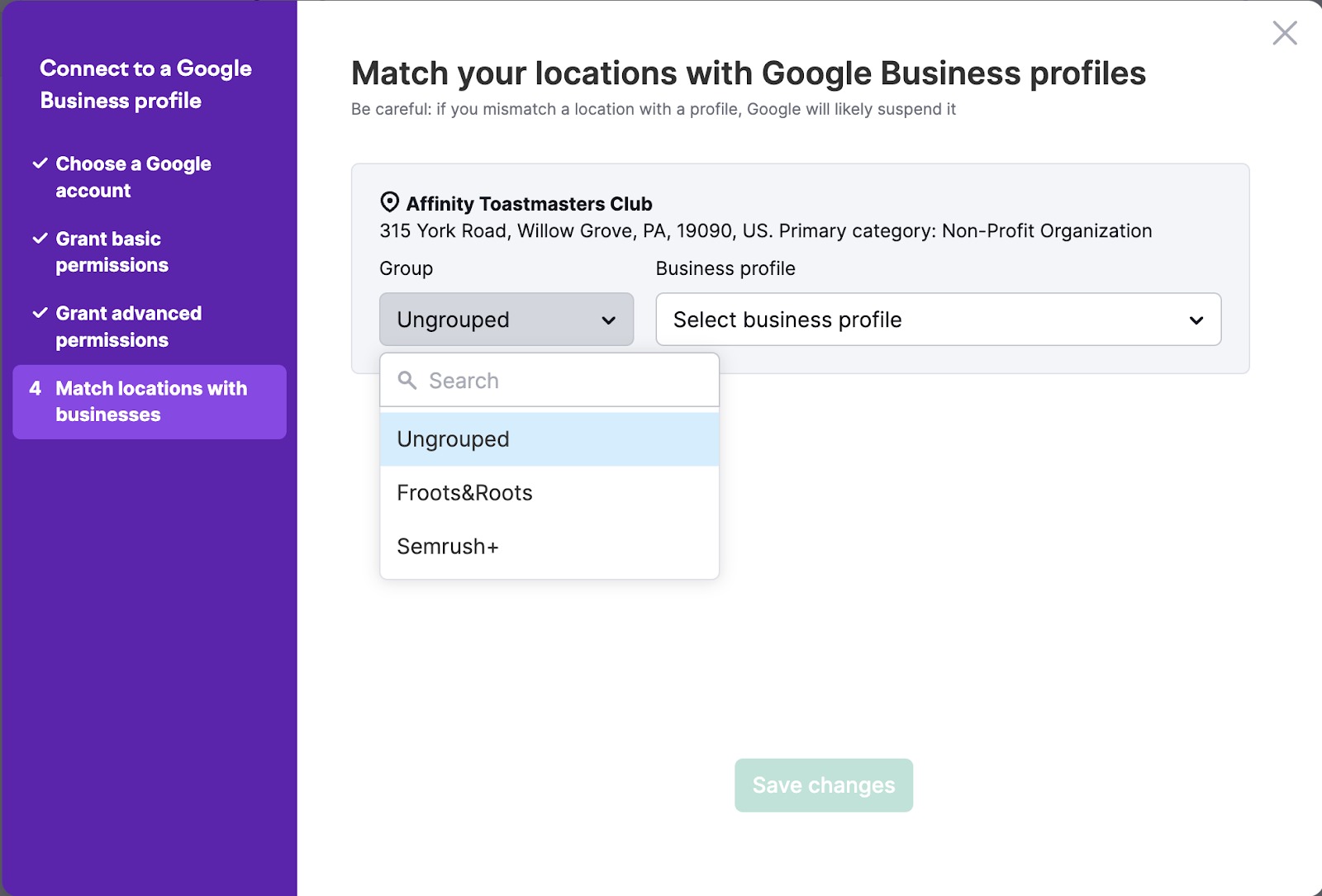
Choisissez ensuite la fiche d’établissement correspondante dans la liste déroulante.
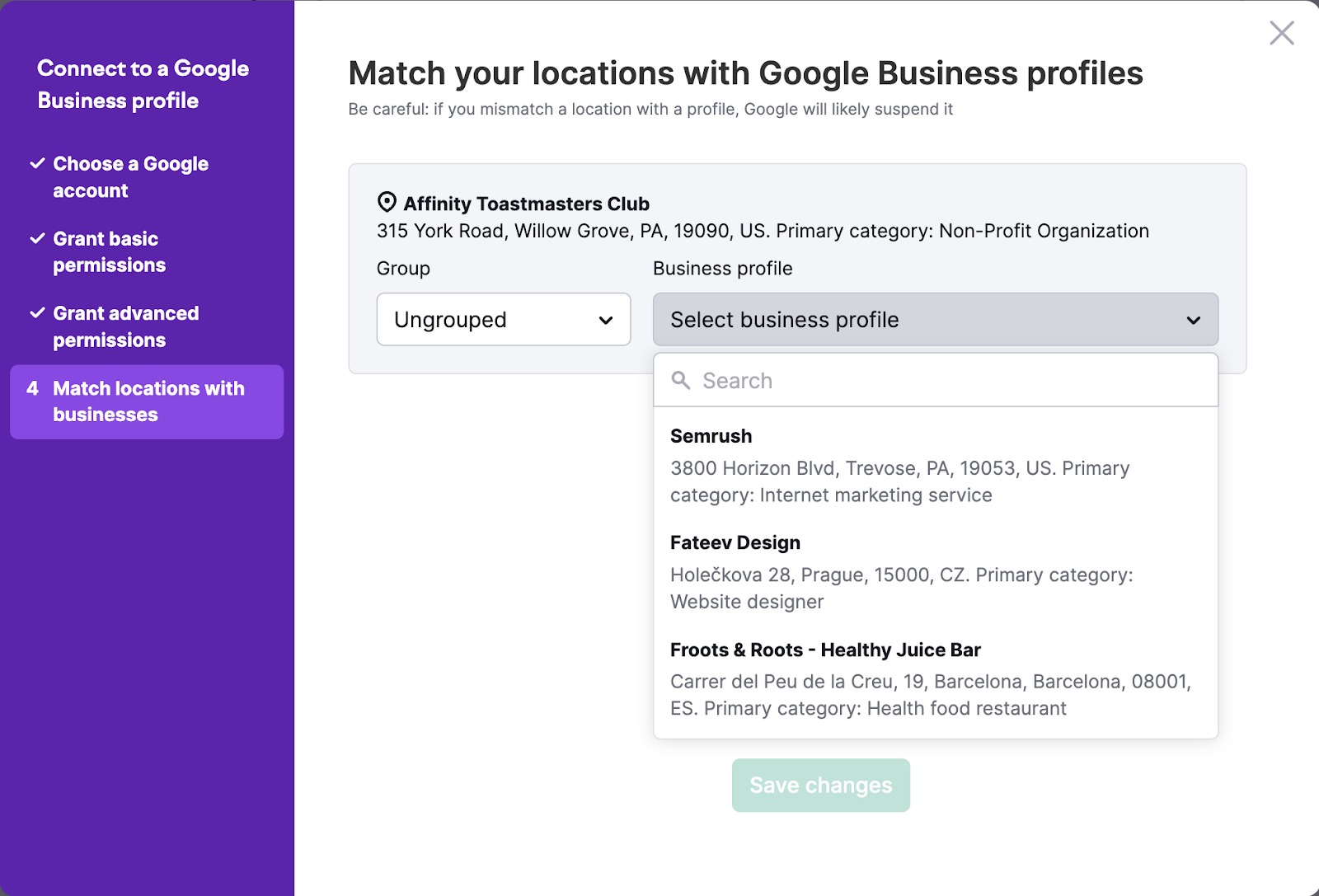
Remarque : assurez-vous de choisir le bon emplacement. En cas de confusion, Google peut suspendre votre fiche d’établissement.
Après avoir sélectionné le bon emplacement, assurez-vous que chaque emplacement a bien été associé. Une coche verte indique que l’association a réussi.
Si vous ne voyez pas de coche verte, un message d’erreur vous indiquera comment résoudre les problèmes.
Sélectionnez le bouton vert « Compris » pour valider l’association de votre emplacement à votre fiche d’établissement sur Google.
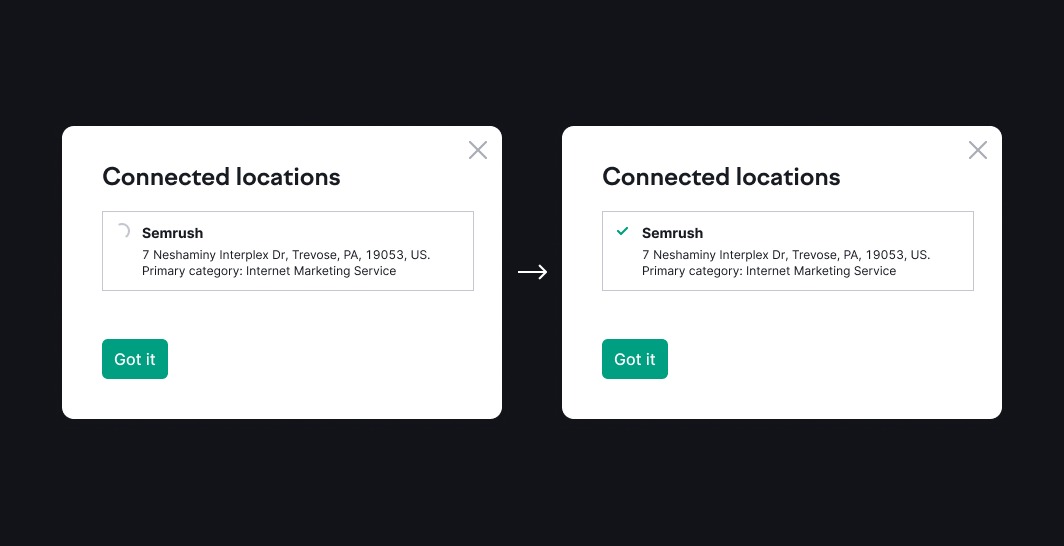
FAQ
La version actuelle du nouveau connecteur Google ne synchronise pas les photos et les attributs, mais nous travaillons à implémenter cette fonctionnalité dans la prochaine version.